เรียกใช้โฟลว์เดสก์ท็อปผ่าน URL หรือทางลัดบนเดสก์ท็อป
Power Automate นอกเหนือจากการทริกเกอร์โฟลว์ผ่านคอนโซล ตัวออกแบบโฟลว์และโฟลว์ระบบคลาวด์ ยังช่วยให้คุณเรียกใช้โฟลว์เดสก์ท็อปได้โดยใช้ URL ที่เรียกใช้และทางลัดบนเดสก์ท็อป
คุณสามารถใช้ URL เพื่อทริกเกอร์โฟลว์เดสก์ท็อปผ่านแหล่งที่มาต่างๆ มากมาย เช่น เบราว์เซอร์ แอปพลิเคชัน Windows Run พร้อมท์คำสั่ง และ Windows Task Scheduler หรือคุณสามารถ สร้างทางลัดบนเดสก์ท็อป และเรียกใช้โฟลว์เดสก์ท็อปของคุณได้โดยตรง
หากโฟลว์ที่ทริกเกอร์ต้องการตัวแปรอินพุต คอนโซลจะขอให้คุณเติมค่าที่เหมาะสม
โดยค่าเริ่มต้น Power Automate จะแจ้งให้คุณยืนยันการทริกเกอร์โฟลว์เดสก์ท็อปผ่าน URL หรือทางลัดบนเดสก์ท็อปเสมอ หากต้องการปิดใช้งานฟังก์ชันนี้ ให้ไปที่การตั้งค่าคอนโซลและปิดใช้งาน แสดงกล่องโต้ตอบการยืนยันเมื่อเรียกใช้โฟลว์ภายนอก หรือแก้ไข รายการรีจิสทรีของ Windows ที่เหมาะสม
คำเตือน
การปิดใช้งานกล่องโต้ตอบการยืนยันนั้นก่อให้เกิดภัยคุกคามด้านความปลอดภัย เนื่องจากคุณสามารถเรียกใช้โดยไม่ต้องสังเกตเห็นโฟลว์ที่น่าสงสัยซึ่งแบ่งปันโดยผู้ไม่ประสงค์ดี
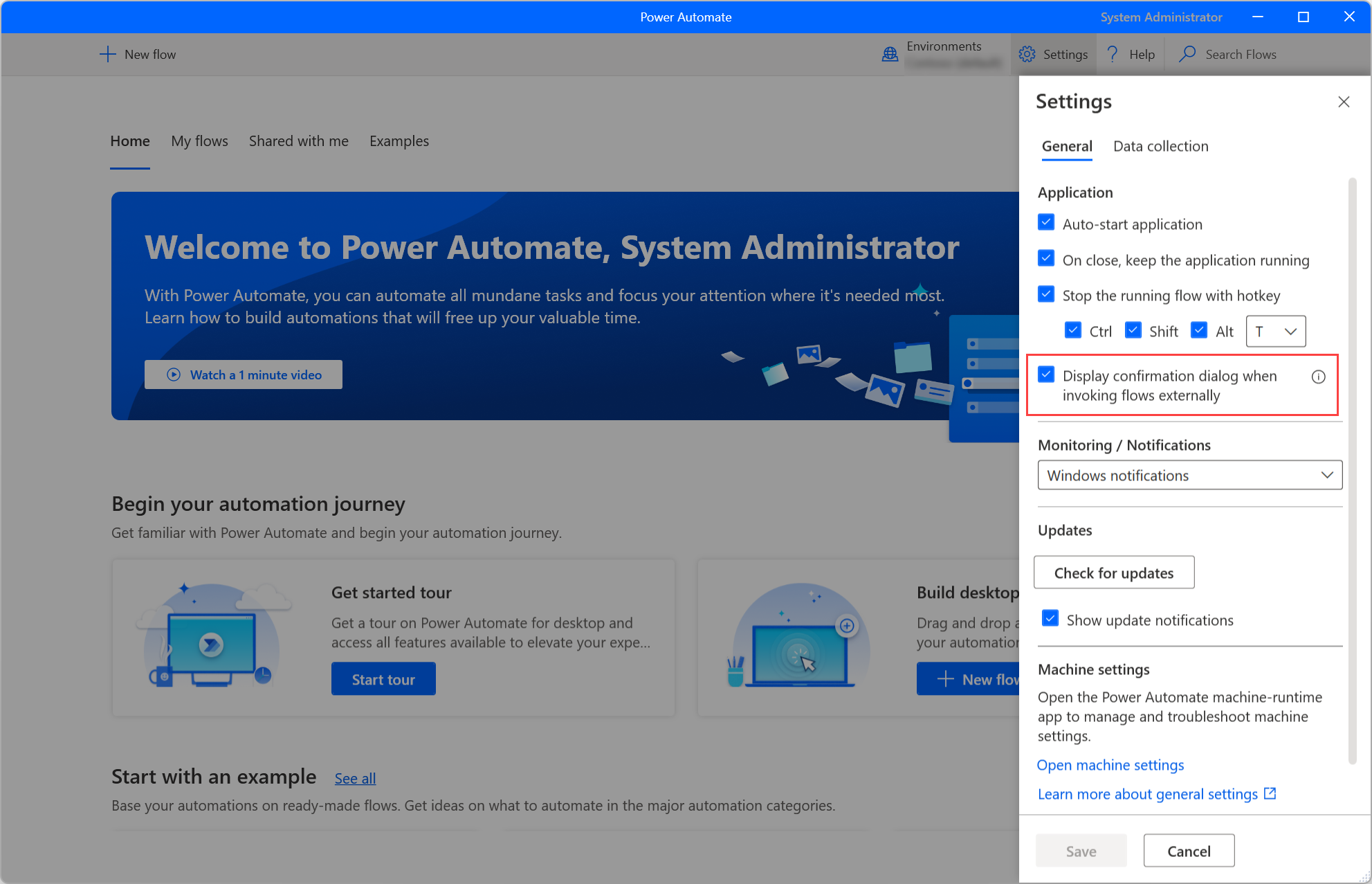
ข้อกำหนดเบื้องต้น
- Power Automate สำหรับเดสก์ท็อป จำเป็นต้องติดตั้งบนเครื่อง
- ผู้ใช้จะต้องเข้าสู่ระบบ
- ผู้ใช้ต้องการแผน Power Automate Premium หรือเข้าถึงสภาพแวดล้อมแบบจ่ายเมื่อใช้งาน
สร้างทางลัดบนเดสก์ท็อป
ในการสร้างทางลัดสำหรับโฟลว์เดสก์ท็อป ให้คลิกขวาที่ชื่อในคอนโซลและเลือก สร้างทางลัดบนเดสก์ท็อป ทางลัดทั้งหมดจะถูกสร้างขึ้นโดยอัตโนมัติในโฟลเดอร์เดสก์ท็อปของคุณ แต่คุณสามารถย้ายไปยังโฟลเดอร์ใดก็ได้ในเครื่องของคุณ
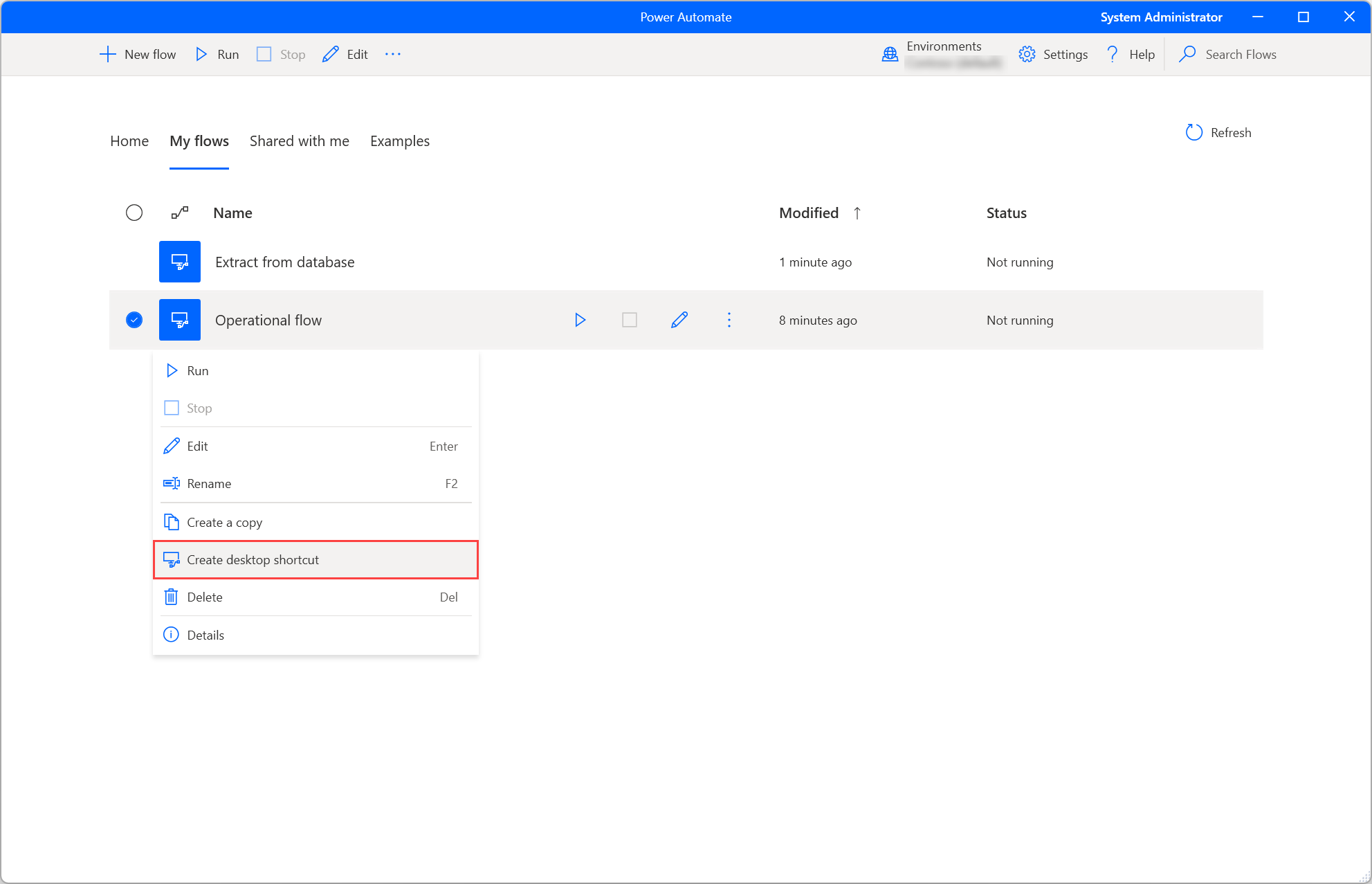
สร้าง URL การเรียกใช้
สำคัญ
หากโฟลว์กำลังทำงานอยู่แล้ว โฟลว์จะไม่ทำงานอีกเมื่อมีการเรียกใช้ URL
ในการสร้าง URL ที่ทริกเกอร์โฟลว์เดสก์ท็อป ให้ใช้รูปแบบใดรูปแบบหนึ่งต่อไปนี้:
"ms-powerautomate:/console/flow/run?workflowName=[workflowName]"
"ms-powerautomate:/console/flow/run?workflowId=[workflowId]"
"ms-powerautomate:/console/flow/run?environmentId=[environmentId]&workflowId=[workflowId]"
"ms-powerautomate:/console/flow/run?environmentId=[environmentId]&workflowName=[workflowIName]"
หมายเหตุ
คุณสามารถค้นหา URL การเรียกใช้ที่สร้างขึ้นโดยอัตโนมัติซึ่งประกอบด้วยสภาพแวดล้อมและรหัสโฟลว์ในส่วนคุณสมบัติของโฟลว์เดสก์ท็อป คุณสามารถดูข้อมูลเพิ่มเติมเกี่ยวกับคุณสมบัติโฟลว์ได้ใน คุณสมบัติของโฟลว์เดสก์ท็อป
สองรูปแบบแรกไม่ได้กำหนดสภาพแวดล้อมเฉพาะ ดังนั้น Power Automate ใช้สภาพแวดล้อมคอนโซลที่เลือกในปัจจุบันโดยอัตโนมัติ คำสั่งจะถูกละเว้นหากไม่มีการระบุรหัสโฟลว์หรือชื่อโฟลว์
หากคอนโซลถูกตั้งค่าเป็นสภาพแวดล้อมอื่นนอกเหนือจากที่ระบุใน URL สภาพแวดล้อมคอนโซลจะเปลี่ยนโดยอัตโนมัติ
ค้นหาสภาพแวดล้อมและรหัสโฟลว์เดสก์ท็อป
หากต้องการค้นหา ID ของสภาพแวดล้อม ให้ไปที่ พอร์ทัล Power Automate และเลือกสภาพแวดล้อมที่ต้องการ จากนั้น ไปที่แท็บ โฟลว์ของฉัน และคัดลอกรหัสสภาพแวดล้อมจากบรรทัดที่อยู่
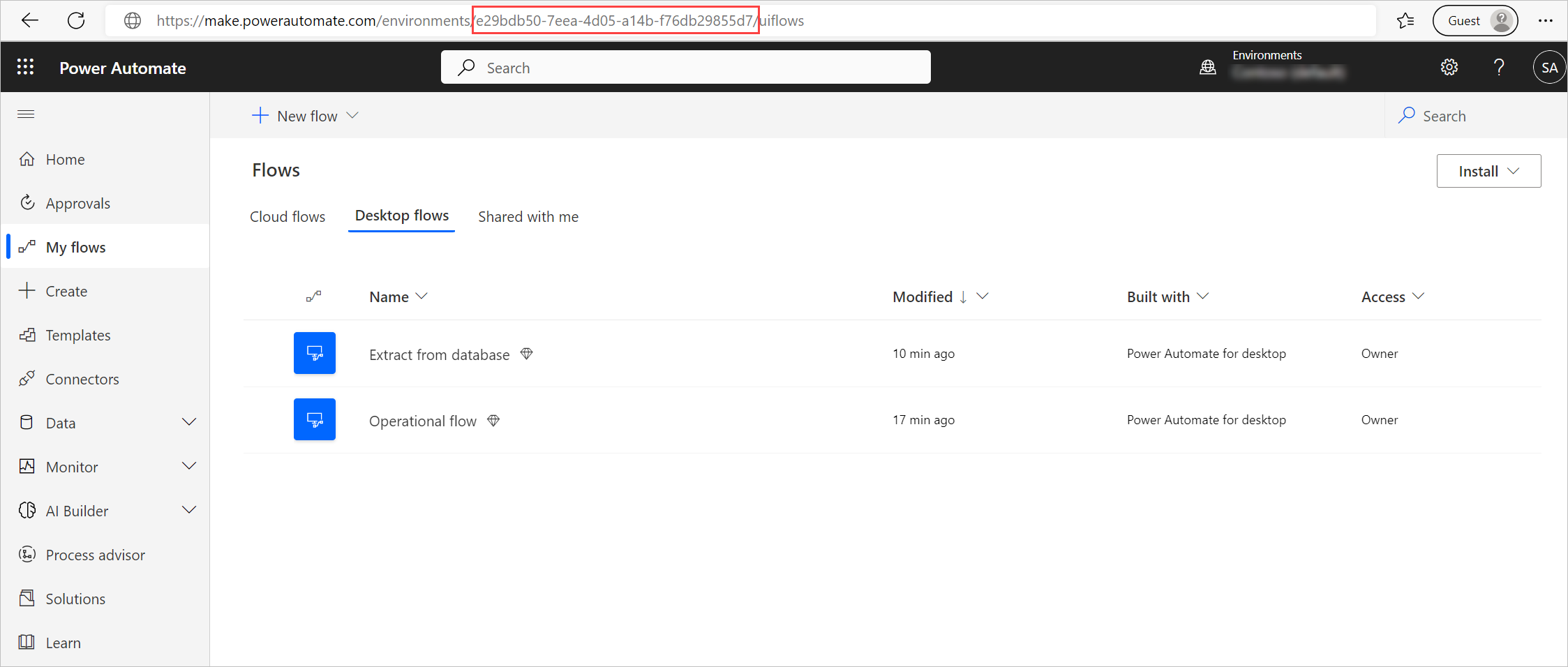
หากต้องการค้นหารหัสของโฟลว์เดสก์ท็อป ให้เปิดคอนโซล Power Automate เลือกหรือคลิกขวาที่โฟลว์ที่เหมาะสม แล้วเลือก คุณสมบัติ
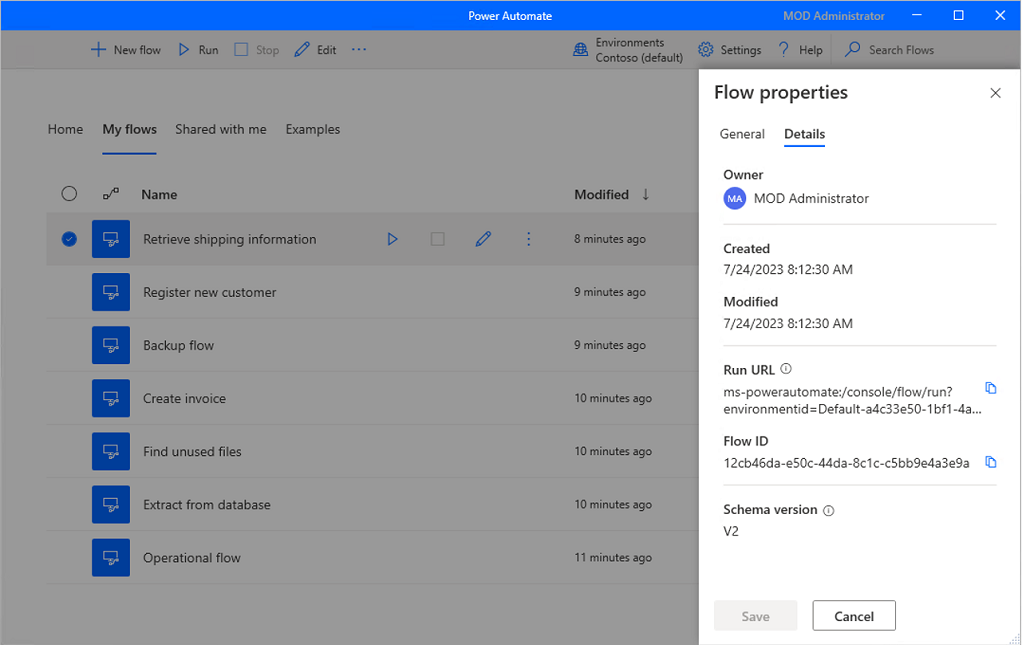
เพิ่มพารามิเตอร์ทางเลือกให้กับ URL ที่เรียกใช้
นอกเหนือจากพารามิเตอร์อินพุตที่จำเป็น คุณยังสามารถเพิ่มพารามิเตอร์ทางเลือกให้กับ URL ที่เรียกใช้ได้
เพิ่มตัวแปรอินพุตโฟลว์ลงใน URL การเรียกใช้
เพิ่มพารามิเตอร์ inputArguments ให้กับ URL ที่เรียกใช้เพื่อกำหนดค่าอินพุตของโฟลว์
หากพารามิเตอร์ inputArguments มีตัวแปรอินพุตทั้งหมดของโฟลว์ คอนโซล Power Automate จะไม่ขออินพุตจากผู้ใช้ในระหว่างการเรียกใช้โฟลว์
URL ที่มีพารามิเตอร์ inputArguments ควรมีโครงสร้างดังต่อไปนี้ พารามิเตอร์สามารถเพิ่มลงใน URL ใดๆ ที่กล่าวถึงก่อนหน้านี้
สำคัญ
อักขระพิเศษทั้งหมดในสตริง JSON จะต้องเป็นอักขระหลีก ตัวอย่างเช่น เครื่องหมายคำพูดคู่ทั้งหมดจะต้องเป็นเครื่องหมายแบ็กสแลชแบบหลีก
"ms-powerautomate:/console/flow/run?workflowId=[workflowId]&inputArguments={\"[External name 1]\": [Value 1],\"[External name 2]\": [Value 2]}"
ตัวอย่างเช่น URL การเรียกใช้ด้านล่างจะเรียกใช้โฟลว์เดสก์ท็อปพร้อมอินพุตข้อความ อินพุตตัวเลข และอินพุตแบบบูลีน:
"ms-powerautomate:/console/flow/run?&workflowid=dfd0c814-2c30-4cd8-849d-a4b2d2f4f33b&inputArguments={\"NewInput\": \"Hello\", \"NewInput2\": 123, \"NewInput3\": true}"
หมายเหตุ
- รองรับเฉพาะชนิดข้อมูลแบบข้อความ ตัวเลข และแบบบูลีนเท่านั้น
- ค่าชนิดข้อมูลจะไวต่ออักษรใหญ่เล็ก และค่าอาจเป็น true หรือไม่ก็ false
- หากมีอินพุตโฟลว์เพิ่มเติมที่ไม่รวมอยู่ในพารามิเตอร์
inputArgumentsจากนั้นในระหว่างการเรียกใช้โฟลว์คอนโซล Power Automate จะขออินพุตจากผู้ใช้ - แหล่งที่มาที่เรียกใช้ URL การเรียกใช้อาจมีการจำกัดอักขระสูงสุดที่ใช้ได้ ซึ่งจะทำให้โฟลว์ล้มเหลวหากเกินขีดจำกัดนั้น
สำคัญ
- หากต้องการทริกเกอร์การเรียกใช้ URL เว็บเบราว์เซอร์ให้
inputArgumentsยกเลิกการหลีกค่าสตริง JSON ของพารามิเตอร์ และใช้ การเข้ารหัส URL เพื่อแปลงอักขระเป็นรูปแบบ ASCII ที่ถูกต้อง - หากต้องการยกเลิกการใช้เครื่องหมายคำพูด ให้ลบเครื่องหมายแบ็กสแลชออก ตัวอย่างเช่น inputArguments={"NewInput": "Hello", "NewInput2": 123, "NewInput3": true}
ลงชื่อเข้าใช้แบบไม่แจ้งด้วยบัญชี Windows ปัจจุบัน
เพิ่มพารามิเตอร์ autologin ให้กับ URL ที่เรียกใช้เพื่อลงชื่อเข้าใช้ Power Automate โดยไม่ต้องมีการโต้ตอบจากผู้ใช้ โดยผู้ใช้ที่เข้าสู่ระบบ Windows ปัจจุบัน
ตามข้อกำหนดเบื้องต้น ผู้ใช้จะต้องออกจากระบบและ Power Automate ต้องไม่ทำงานบนเครื่อง
สำคัญ
หากผู้ใช้ออกจากระบบ Power Automate ผ่าน UI อย่างชัดเจน Power Automate จะคำนึงถึงการตั้งค่าของผู้ใช้และไม่ทำการเข้าสู่ระบบอัตโนมัติ
URL ที่มีพารามิเตอร์ autologin ควรมีโครงสร้างดังต่อไปนี้ พารามิเตอร์สามารถเพิ่มลงใน URL ใดๆ ที่กล่าวถึงก่อนหน้านี้
"ms-powerautomate:/console/flow/run?workflowId=[workflowId]&autologin=true"
บันทึกบันทึกสำหรับโฟลว์เดสก์ท็อปที่ทำงานผ่าน URL
เพิ่มพารามิเตอร์ runId ให้กับ URL ที่เรียกใช้เพื่อกำหนด GUID ที่ไม่ซ้ำกันสำหรับบันทึกโฟลว์ของเดสก์ท็อป
Power Automate ใช้ GUID นี้ เพื่อสร้างโฟลเดอร์และจัดเก็บบันทึกภายใน บันทึกถูกเก็บไว้ใน: C:\Users\[Username]\AppData\Local\Microsoft\Power Automate Desktop\Console\Scripts\[Flow ID]\Runs\[Run ID]
หมายเหตุ
GUID คือค่า 128 บิตที่ ประกอบด้วยกลุ่มเลขฐานสิบหก 8 หลัก กลุ่มละ 4 หลักสามกลุ่ม และกลุ่ม 12 หลักหนึ่งกลุ่ม เช่น e6f82a20-47f7-4dd8-a97f-63df36797d0f
URL ที่มีพารามิเตอร์อินพุต runId ควรมีโครงสร้างดังต่อไปนี้ พารามิเตอร์สามารถเพิ่มลงใน URL ใดๆ ที่กล่าวถึงก่อนหน้านี้
"ms-powerautomate:/console/flow/run?workflowId=[workflowId]&runId=[GUID]"
ใช้ URL การเรียกใช้ในพร้อมท์คำสั่ง
ในการทริกเกอร์โฟลว์โดยใช้พร้อมท์คำสั่ง ให้ใช้คำสั่งที่มีไวยากรณ์ต่อไปนี้ (ใช้กับการติดตั้ง MSI):
"C:\Program Files (x86)\Power Automate Desktop\PAD.Console.Host.exe" "ms-powerautomate:/console/flow/run?workflowName=[workflowName]"
หมายเหตุ
คุณสามารถแทนที่ส่วนที่สองของคำสั่งด้วยรูปแบบ URL ที่นำเสนอก่อนหน้านี้
ทริกเกอร์โฟลว์โดยอัตโนมัติด้วย Task Scheduler
ในการทริกเกอร์โฟลว์โดยใช้แอปพลิเคชัน Task Scheduler ของ Windows:
สร้างงานใหม่ ไปที่แท็บ การดำเนินการ ของกล่องโต้ตอบ สร้างงาน และเพิ่มการดำเนินการใหม่
เติมค่าต่อไปนี้ในฟิลด์ โปรแกรม/สคริปต์
- สำหรับการติดตั้ง MSI:
C:\Program Files (x86)\Power Automate Desktop\PAD.Console.Host.exe- สำหรับการติดตั้ง Microsoft Store:
C:\WINDOWS\system32\WindowsPowerShell\v1.0\powershell.exeเติมค่าต่อไปนี้ในฟิลด์ เพิ่มอาร์กิวเมนต์
- สำหรับการติดตั้ง MSI:
ms-powerautomate:/console/flow/run?workflowName=[workflowName]- สำหรับการติดตั้ง Microsoft Store:
-Command "Start-Process \"ms-powerautomate:/console/flow/run?workflowName=[workflowName]""หมายเหตุ
คุณสามารถแทนที่อาร์กิวเมนต์ที่กำหนดด้วยรูปแบบ URL ที่นำเสนอก่อนหน้านี้